
Adicione marcas d'água e objetos de fundo no Pages do iPad
Você pode adicionar textos, marcas d'água, logotipos ou outras imagens que aparecem no mesmo local no fundo de cada página de seu documento. Esses elementos repetidos são chamados de objetos de layout de seção. Quanto mais transparente você torna o objeto, mais ele desaparece ao fundo, por trás do conteúdo do documento.
Adicione uma marca d'água (objeto de layout de seção)
Toque no canto de qualquer página do documento (para que nada seja selecionado) e toque em
 .
.Para que seja mais fácil tocar sem selecionar acidentalmente texto ou um objeto, amplie a página com dois dedos ou toque na miniatura da página na visualização de Miniaturas de Página.
Toque em
 , toque em “Opções do Documento”, toque em “Configuração do Documento” e toque em “Mais Opções”.
, toque em “Opções do Documento”, toque em “Configuração do Documento” e toque em “Mais Opções”.Na visualização Mais Opções, toque em
 na parte superior da tela e adicione um dos seguintes:
na parte superior da tela e adicione um dos seguintes:Uma forma: toque em
 e toque em uma forma. Para ver mas formas, toque nas categorias abaixo da linha de botões.
e toque em uma forma. Para ver mas formas, toque nas categorias abaixo da linha de botões.Texto: toque em
 , toque na categoria Básico (pode ser necessário passar o dedo à direita para vê-la) e toque em Texto. Uma caixa de texto é adicionada à página; digite para adicionar um texto à ela.
, toque na categoria Básico (pode ser necessário passar o dedo à direita para vê-la) e toque em Texto. Uma caixa de texto é adicionada à página; digite para adicionar um texto à ela.Uma imagem: toque em
 e toque em uma fonte para a imagem que deseja adicionar.
e toque em uma fonte para a imagem que deseja adicionar.
Para ajustar a transparência (opacidade), toque em
 , toque em Estilo e arraste o controle deslizante Opacidade para a esquerda para deixar o objeto mais transparente.
, toque em Estilo e arraste o controle deslizante Opacidade para a esquerda para deixar o objeto mais transparente.Ajuste o tamanho e a posição do objeto na página.
Para impedir que o objeto seja movido ou apagado acidentalmente, toque em
 , toque em Organizar e toque em Bloquear.
, toque em Organizar e toque em Bloquear.Toque em OK.
O objeto aparece no fundo de todas as páginas no documento.
Edite ou apague um objeto de layout de seção
Para editar ou apagar um objeto de layout de seção, primeiro desbloqueie-o.
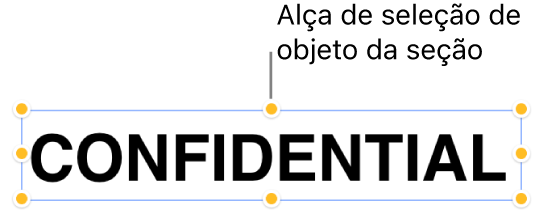
Toque no canto de qualquer página do documento (para que nada seja selecionado) e toque em
 .
.Para que seja mais fácil tocar sem selecionar acidentalmente texto ou um objeto, amplie a página com dois dedos ou toque na miniatura da página na visualização de Miniaturas de Página.
Toque em
 , toque em “Opções do Documento”, toque em “Configuração do Documento” e toque em “Mais Opções”.
, toque em “Opções do Documento”, toque em “Configuração do Documento” e toque em “Mais Opções”.Na visualização Mais Opções, toque em
 na parte superior da tela e adicione um dos seguintes:
na parte superior da tela e adicione um dos seguintes:Uma forma: toque em
 e toque em uma forma. Para ver mas formas, toque nas categorias abaixo da linha de botões.
e toque em uma forma. Para ver mas formas, toque nas categorias abaixo da linha de botões.Texto: toque em
 , toque na categoria Básico (pode ser necessário passar o dedo à direita para vê-la) e toque em Texto. Uma caixa de texto é adicionada à página; digite para adicionar um texto à ela.
, toque na categoria Básico (pode ser necessário passar o dedo à direita para vê-la) e toque em Texto. Uma caixa de texto é adicionada à página; digite para adicionar um texto à ela.Uma imagem: toque em
 e toque em uma fonte para a imagem que deseja adicionar.
e toque em uma fonte para a imagem que deseja adicionar.
Toque no objeto, toque em
 e toque em Desbloquear.
e toque em Desbloquear.Execute uma das seguintes ações:
Edite o objeto, toque em Bloquear para o objeto não poder ser movido nem apagado por acidente.
Toque em Apagar para remover o objeto.
Quando terminar, toque em OK.